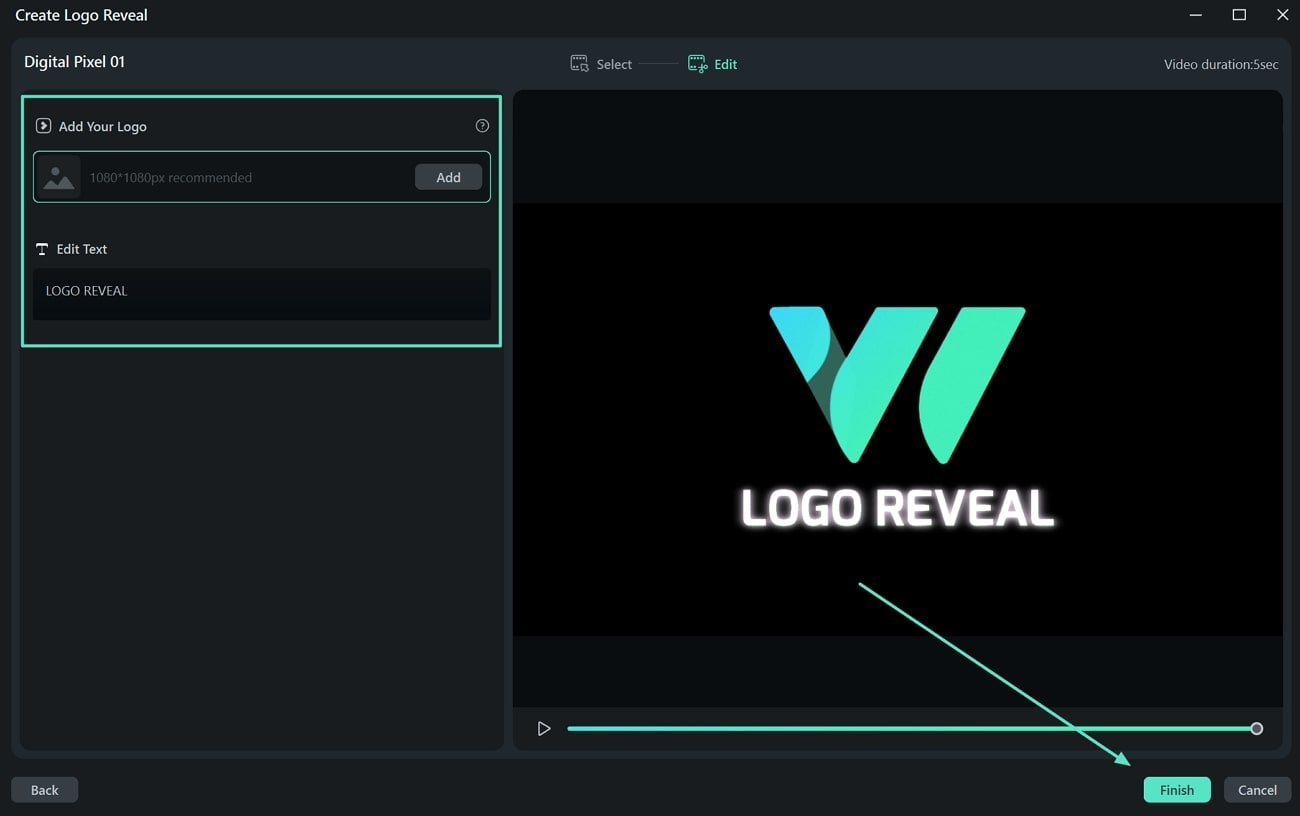Logo Reveal pour Windows
Wondershare Filmora croit en la valeur de la marque par le biais de divers éléments influencés par les médias. L'un de ces éléments est le logo lui-même, qui crée tout le cadre de la marque. Récemment, Wondershare Filmora a introduit une fonction qui transforme un logo existant en un logo animé, une version améliorée de la marque précédente.
Comment utiliser la fonction Logo Reveal dans Wondershare Filmora ?
Les utilisateurs qui souhaitent créer des vidéos de marque avec logo devraient envisager d'opter pour cette fonction afin de créer instantanément des animations automatisées. Cela permet non seulement de gagner du temps, mais aussi de réduire le coût de création de ces animations. Vous trouverez ci-dessous les étapes à suivre pour utiliser la fonction intuitive de révélation de logo afin de créer des logos animés à l'aide de Filmora :
Étape 1. Access Influence Kit dans Wondershare Filmora
Commencez par créer un nouveau projet vidéo sur Wondershare Filmora en cliquant sur "Nouveau projet." Vous accédez alors à une fenêtre d'édition dans laquelle vous devez rechercher la section "Kit d'influence" dans l'onglet "Médias".
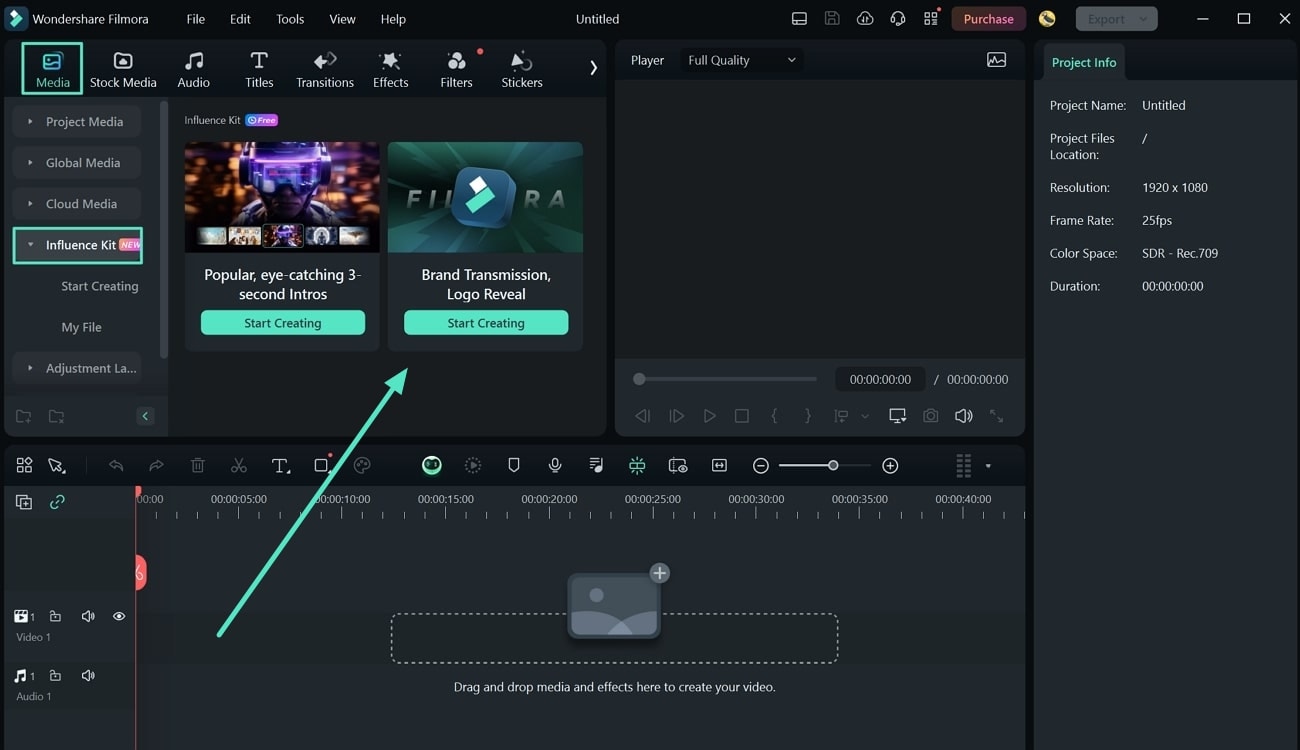
Étape 2. Sélectionner l'effet désiré pour l'animation du logo
Lorsque vous vous trouvez dans la sous-section "Commencer à créer", sélectionnez "Commencer à créer" sous la rubrique "Transmission de la marque, Révélation du logo." Une nouvelle fenêtre apparaît, dans laquelle vous devez sélectionner un effet approprié pour le logo animé.
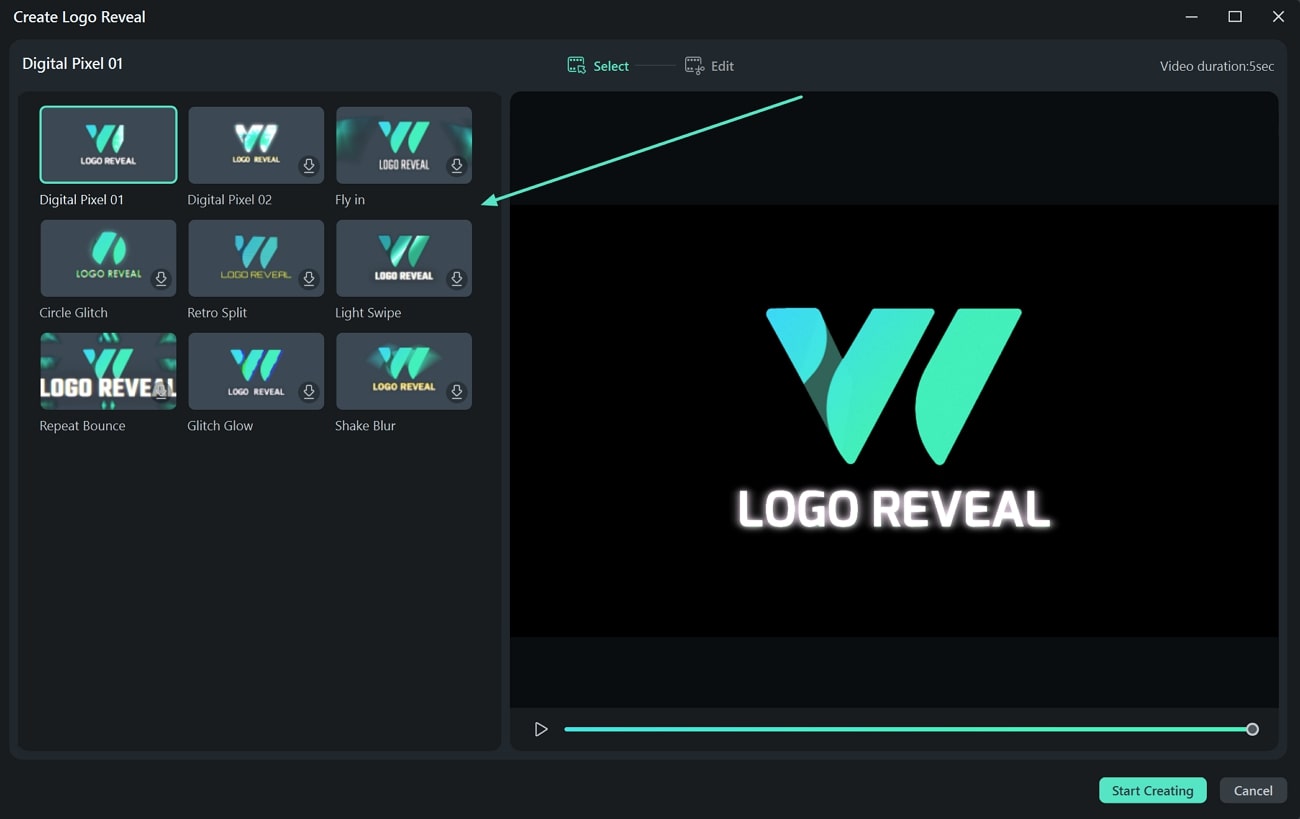
Étape 3. Ajouter un logo et définir le texte à créer
Après avoir sélectionné un effet et cliqué sur "Commencer la création" en bas à droite, vous devez ajouter l'image de votre logo. Par conséquent, définissez le texte à afficher dans l'animation de révélation du logo à travers la section "Modifier le texte". Une fois toutes les modifications effectuées, cliquez sur "Terminer" pour conclure la création d'une animation pour votre logo, qui sera ajoutée à la timeline dans Filmora pour une utilisation ultérieure.